Caching für viflow-WebModels deaktivieren
Gültig für: viflow (Abo | 9 | 8) | Artikel: 1236925 | Aktualisiert am 22.11.2024
Nach dem Aktualisieren des WebModels kann es vorkommen, dass die Inhalte eines früheren Exports angezeigt werden, da Browser oder Webserver aufgerufene Seiten im Cache zwischenspeichern, um diese bei erneuten Zugriff schneller aufrufen zu können. Wenn Ihr WebModel nach dem Aktualisieren nicht den aktuellen Stand anzeigt, sollten Sie den Cache leeren oder dauerhaft deaktivieren. Das Cache-Verhalten kann sowohl im Browser, als auch auf dem Webserver eingestellt werden.
Browsercache löschen/konfigurieren
Das Löschen bzw. Verwalten des Caches funktioniert in den verschiedenen Browsern prinzipiell gleich, ist jedoch an unterschiedlicher Stelle zu finden:
Microsoft Edge
Löschen von Cache und Cookies im Microsoft Edge
- Klicken Sie in der Menüleiste auf Einstellungen und mehr – Einstellungen – Datenschutz, Suche und Dienste – Browserdaten löschen – Zu löschende Elemente auswählen.
- Wählen Sie im Fenster Browserdaten löschen den Browsererlauf sowie die Cookies und andere Websitedaten.
- Unter Zeitbereich stellen Sie Gesamte Zeit ein uns bestätigen mit Jetzt löschen.
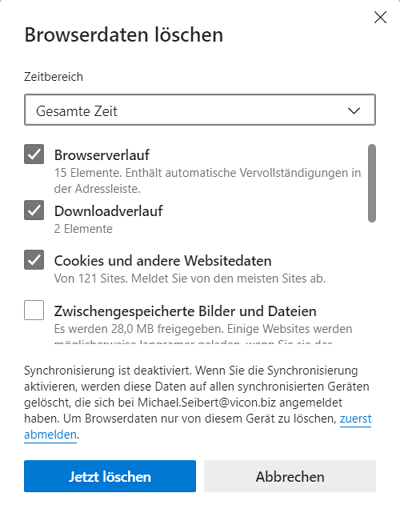
Google Chrome
Löschen von Cache und Cookies im Google Chrome
- Klicken Sie in der Menüleiste auf Google Chrome anpassen und verwalten – Einstellungen – Sicherheit und Datenschutz – Browserdaten löschen.
- Wählen Sie im Fenster Browserdaten löschen den Browsererlauf sowie die Cookies und andere Websitedaten.
- Unter Zeitraum stellen Sie Gesamte Zeit ein uns bestätigen mit Daten löschen.
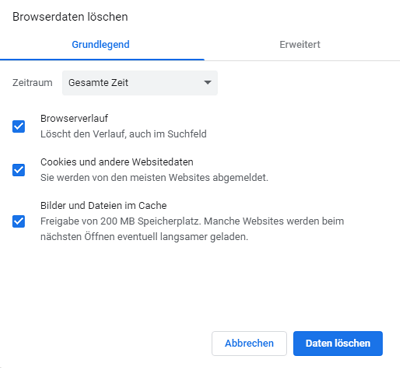
Mozilla Firefox
Löschen von Cache und Cookies im Mozilla Firefox
- Klicken Sie in der Menüleiste auf Menü öffnen – Einstellungen – Datenschutz & Sicherheit.
- Scrollen Sie zu Cookies und Website-Daten und klicken auf Daten entfernen.
- Markieren Sie im Fenster Daten löschen die Einträge Cookies und Website-Daten sowie Zwischengespeicherte Webinhalte/Cache und bestätigen mit Leeren.
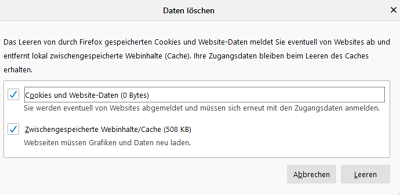
- Scrollen Sie unter Datenschutz & Sicherheit zu Chronik und klicken auf Chronik leeren.
- Markieren Sie im Fenster Gesamte Chronik löschen alle Optionen unter Chronik, wählen in dem Aufklappmenü Alles (also die gesamte Zeit) und bestätigen mit OK.
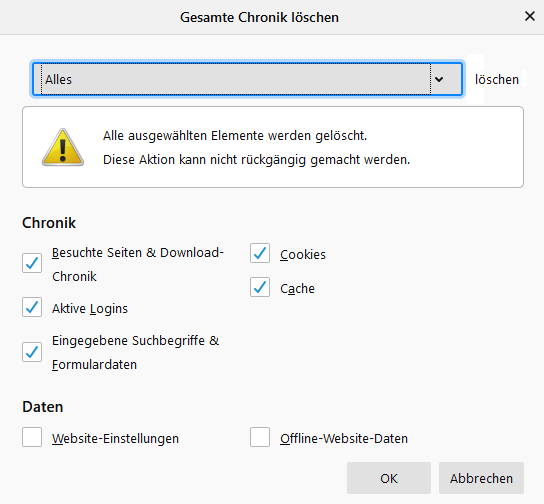
Cache auf IIS (Internet Information Services) von Microsoft deaktivieren
-
Öffnen Sie über die Suche nach dem Begriff IIS den Internetinformationsdienste (IIS)-Manager.
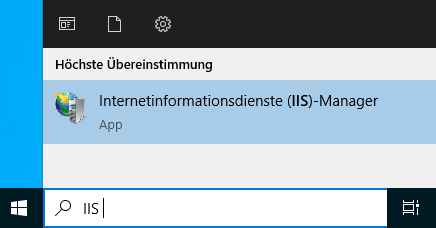
- Wählen Sie unter Verbindungen Ihren SERVERNAMEN aus {{1}}.
- Öffnen Sie die Funktion HTTP-Antwortheader per Doppelklick {{2}}.
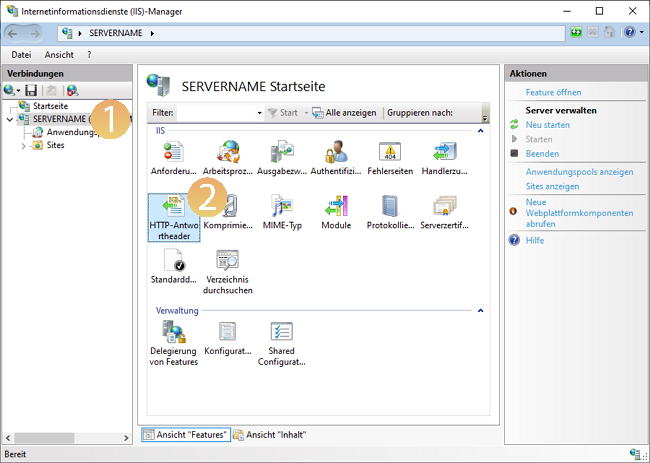
- Klicken Sie auf Gemeinsam genutzte Header festlegen … {{3}}.
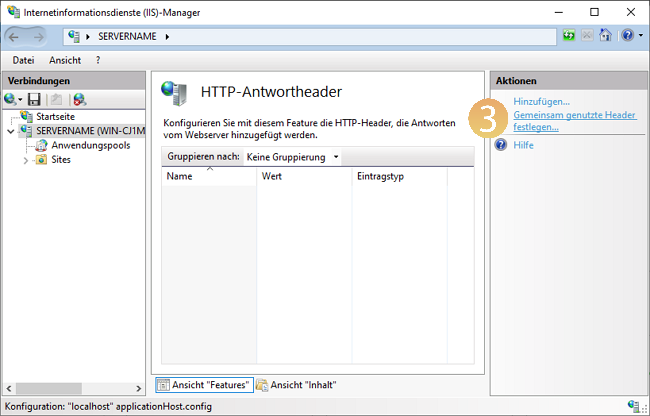
- Aktivieren Sie Ablauf des Webinhalts {{4}} mit der Option Sofort {{5}}.
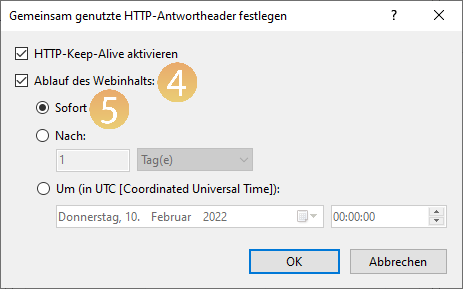
- Bestätigen Sie durch Klick auf OK.
- Wählen Sie jetzt erneut unter Verbindungen Ihren SERVERNAMEN aus {{6}}.
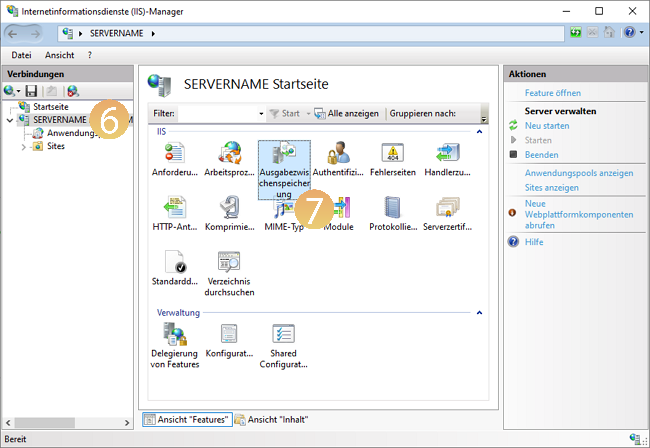
- Öffnen Sie die Funktion Ausgabezwischenspeicherung per Doppelklick {{7}}.
- Klicken Sie auf Featureeinstellungen bearbeiten … {{8}}.
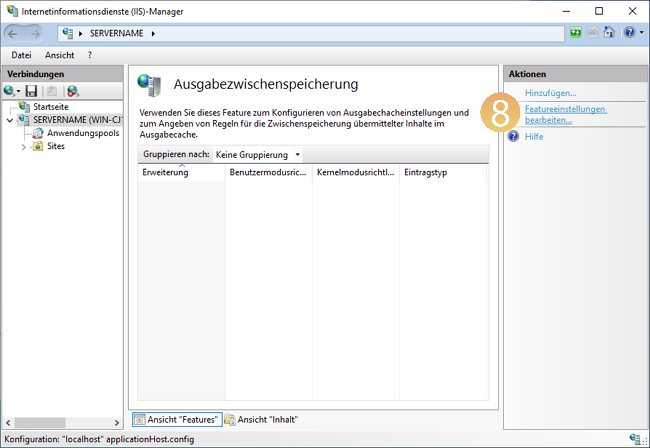
- Deaktivieren Sie in dem Fenster Ausgabecacheeinstellungen bearbeiten alle Optionen {{9}}.
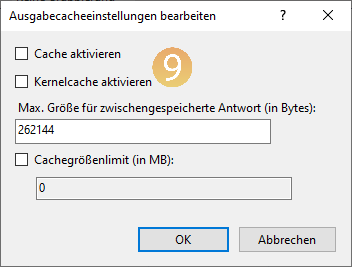
- Schließen Sie das Fenster mit einem Klick auf OK.


